Lệnh xoay trong Cad - Cách xoay đối tượng trên AutoCAD
Mục lục nội dung
Lệnh xoay giúp ích bạn rất nhiều trong quá trình làm việc và sử dụng AutoCad. Trong bài viết này, chúng ta hãy cùng tìm hiểu về lệnh xoay trong Cad và cách xoay đối tượng như thế nào sau đây.

1. Xoay đối tượng trong Cad với công cụ Rotate
Bước 1: Bạn click vào mục Home (1) => click chọn Rotate (2).
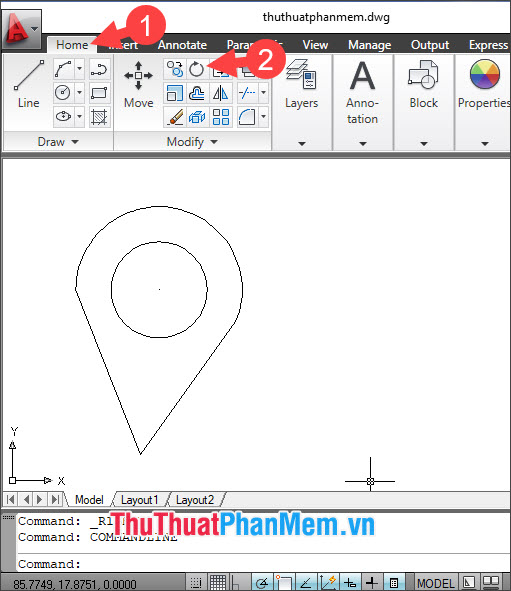
Bước 2: Bạn bôi đen đối tượng cần xoay.
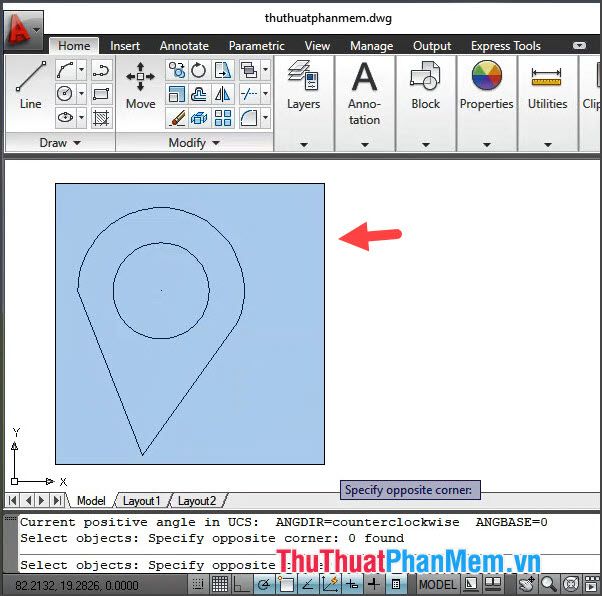
Và ấn phím Space để bắt đầu xoay.
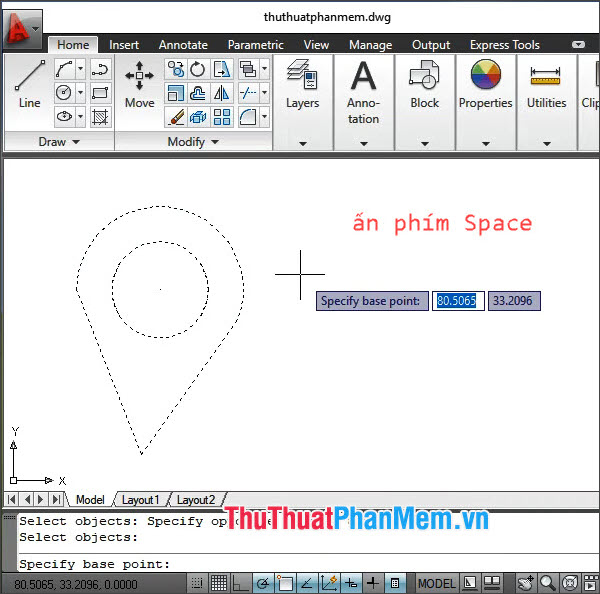
Tiếp theo, bạn click chọn 1 điểm để xoay và bắt đầu di chuyển hướng xoay theo tâm con trỏ. Ấn Enter để lưu lại thiết lập.

Và cuối cùng thì bạn đã có đối tượng được xoay khác ban đầu.
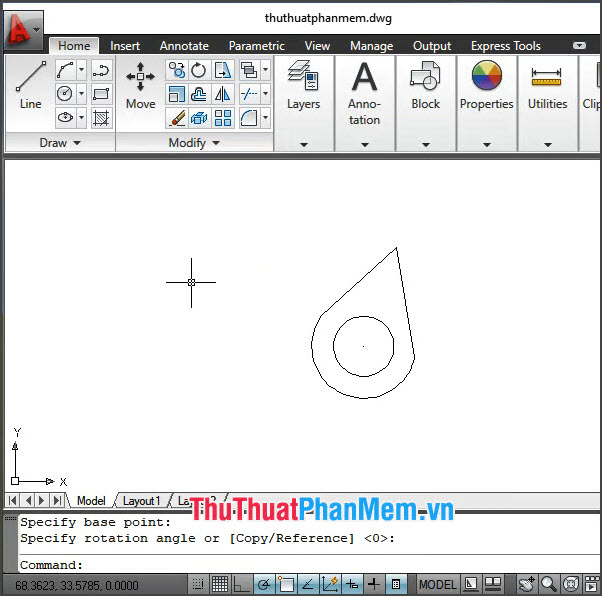
2. Dùng lệnh Rotate hoặc Ro để xoay
Thay vì click chọn công cụ thì bạn dùng lệnh để xoay sẽ nhanh hơn. Bạn hãy thao tác như sau:
Bước 1: Bạn nhập lệnh rotate hoặc ro và ấn Enter.
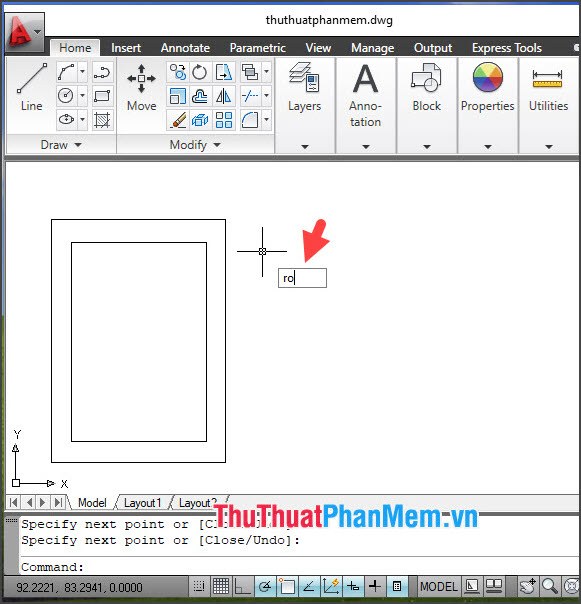
Bước 2: Bạn click chọn vùng cần xoay => bấm phím Space.
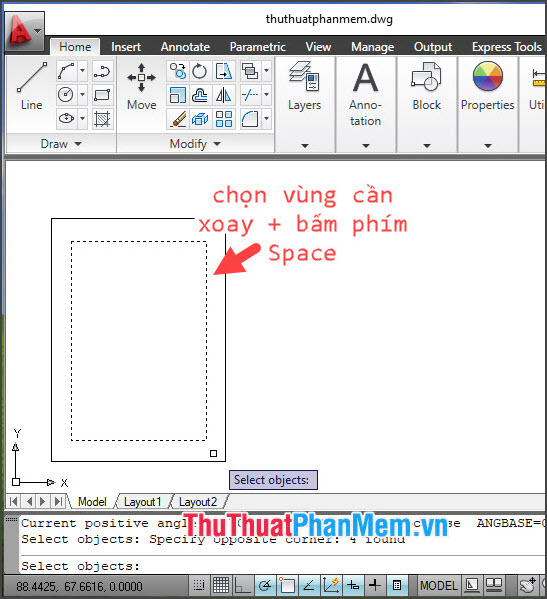
Tiếp theo, bạn click chọn điểm xoay và xoay đối tượng theo hướng bạn muốn.
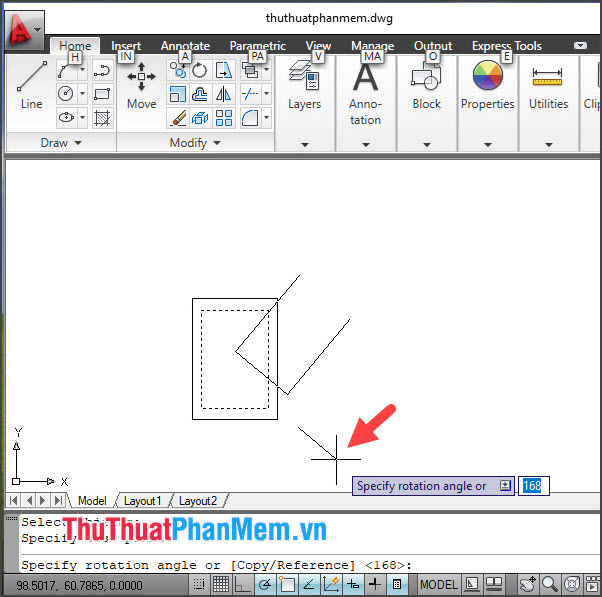
Sau đó, đối tượng sẽ được xoay theo hướng mà bạn chỉ định.
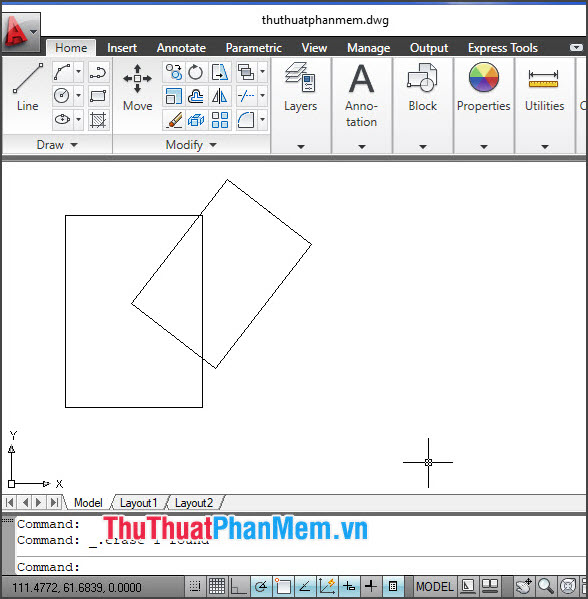
3. Xoay và sao chép đối tượng
Nếu bạn muốn tạo một đối tượng tương tự với hướng khác nhưng không ảnh hưởng đến đối tượng gốc thì bạn cần sử dụng thêm lệnh copy khi xoay. Cách thực hiện như sau:
Bước 1: Bạn nhập lệnh ro hoặc rotate => Enter.
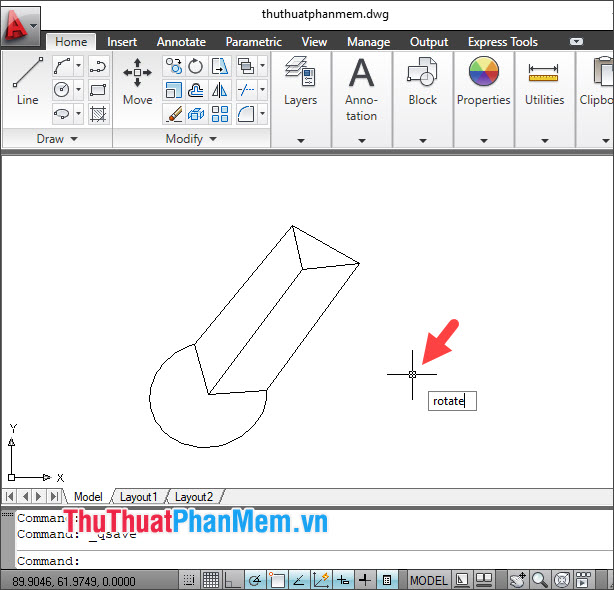
Bước 2: Bạn chọn đối tượng cần xoay.
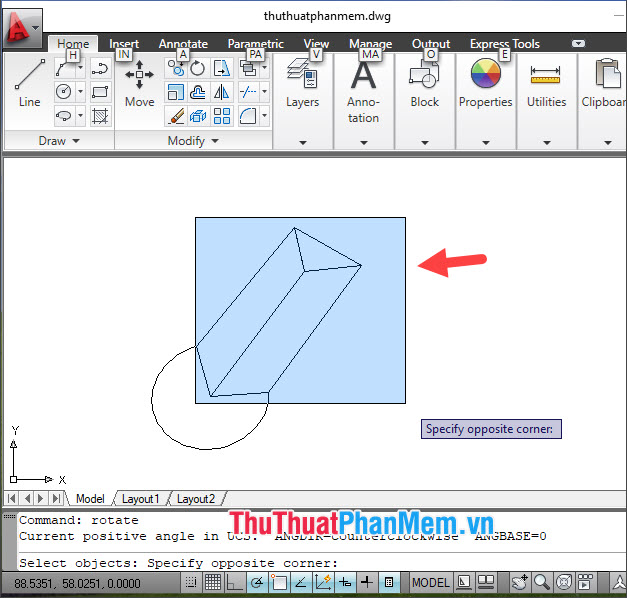
Tiếp theo, bạn ấn phím Space để bắt đầu xoay.
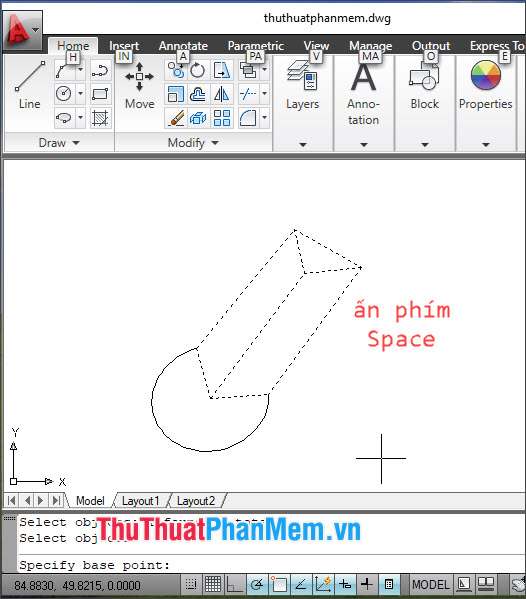
Bước 3: Bạn click chuột trái để tạo điểm xoay hướng tâm (1) và nhập lệnh c => Enter (2).
để copy vùng chọn. Tiếp theo, bạn click chuột trái lần nữa để xoay và tạo đối tượng mới.
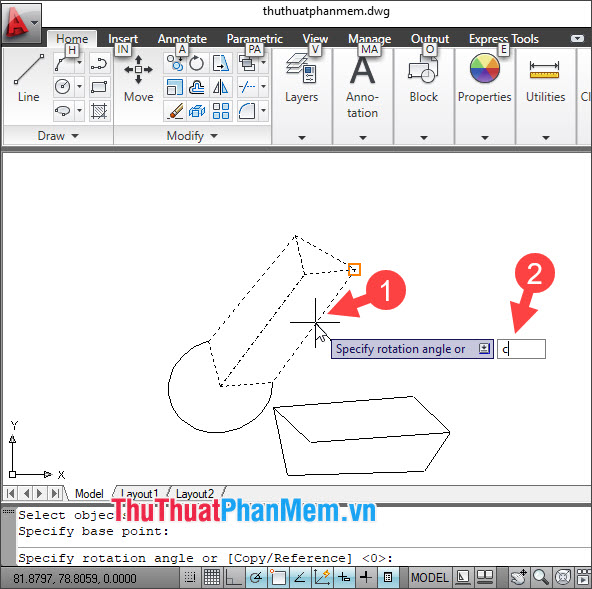
Sau khi hoàn thành xong các bước trên thì bạn có đối tượng đã sao chép với vị trí mới so với ban đầu.
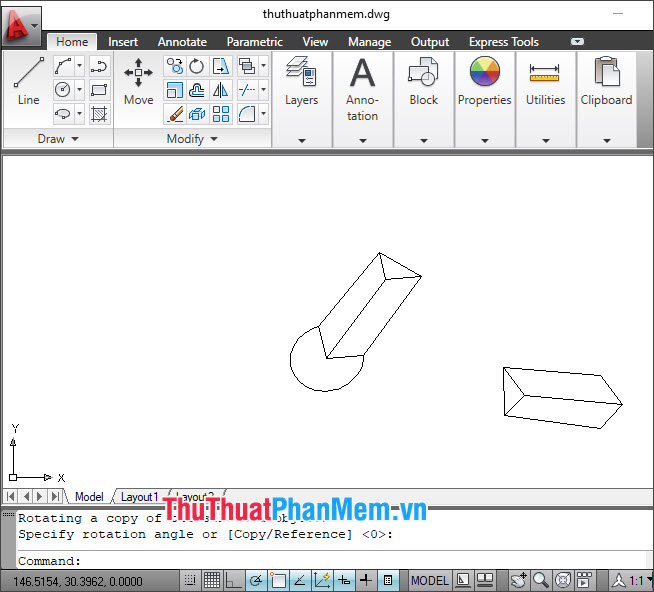
Với hướng dẫn trong bài viết, bạn có thể thành thạo lệnh xoay trên Cad trong một vài thao tác cơ bản. Chúc các bạn thành công!



![Top 30 Bản vẽ nhà cấp 4 đẹp, đơn giản & chi tiết [File CAD] Top 30 Bản vẽ nhà cấp 4 đẹp, đơn giản & chi tiết [File CAD]](https://img6.thuthuatphanmem.vn/uploads/2023/03/21/top-30-ban-ve-nha-cap-4-dep-don-gian-chi-tiet_100227215.jpg)






















![Top 30 Bản vẽ nhà ống 2 tầng đẹp & chi tiết [File CAD]](https://img6.thuthuatphanmem.vn/uploads/2023/03/28/top-30-ban-ve-nha-ong-2-tang-dep-chi-tiet_100553844.jpg)